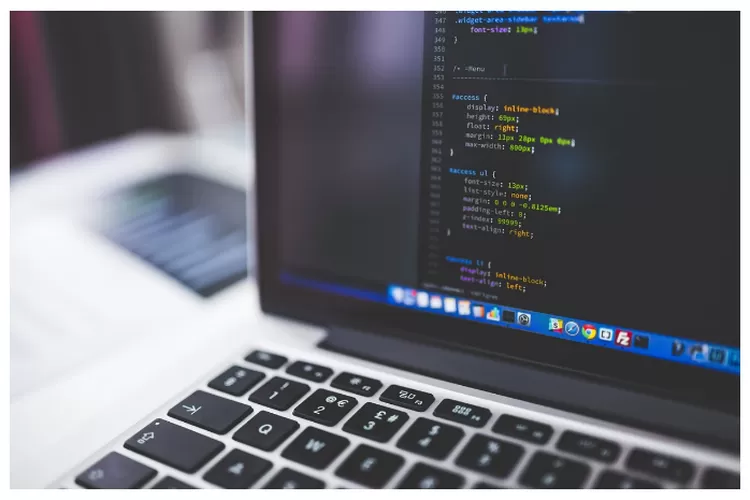- Tidak bisa dipungkiri, kita pasti sering meng-install sebuah program atau aplikasi di laptop atau komputer kita untuk keperluan kerja, tugas kampus atau sekolah.
Namun seiring waktu, banyak aplikasi yang kita install di Windows, tidak jarang membuat performa laptop menjadi lambat alias lemot. Kerap juga ruang untuk menyimpan data di harddisk menjadi sedikit.
Nah, bagaimana cara meng-uninstall aplikasi yang sudah tidak digunakan agar harddisk di laptop kembali memiliki ruang kosong yang lebih banyak?
Baca Juga: Boleh Dicoba! Begini Cara Mengatasi Laptop Windows 10 yang Lemot
Bila laptop kamu menggunakan Windows 10, berikut cara cara meng-uninstall aplikasi hingga bersih yang dirangkum Harinhaluan.com dari berbagai sumber.
1. Cari Menu Control Panel
Cari Menu Windows di pojok kiri bawah yakni logo seperti jendela segi empat lalu klik. Kemudian cari menu 'control panel' lalu klik.
Cara yang lebih cepat dengan mengetik 'Control Panel' di kolom search di bagian pojok kiri bawah lalu ‘enter’.
Baca Juga: Microsoft Akan Hentikan OneDrive Dibawah Versi Windows 10
Setelah itu di layar akan muncul menu 'Programs', klik menu tersebut maka kita dibawa ke tampilan Menu 'Program and Features' dan 'Default Programs'.
Klik menu 'Program and Features' maka kita akan di bawa menu tampilan aplikasi yang ter-install di laptop.
2. Pilih aplikasi yang akan Di-uninstall
Setelah muncul aplikasi apa saja yang ter-install di laptop. Pilih aplikasi atau program yang akan kita hapus.
Baca Juga: Windows 10 | Simak Ini, Fitur Rahasia Windows 10 Termasuk God Mode